华为电脑如何打开拍照镜像?拍照镜像功能有何用途?
8
2025-04-18
在现代教育环境中,互联网已成为教学活动不可或缺的一部分。教室中的电脑若要顺利接入互联网,确保教学资源的获取和教学内容的传递,通常需要通过网线连接。本文将详细指导您如何将教室电脑通过网线连接至互联网,并提供一些实用技巧以确保连接稳定。
在连接网线之前,首先需要确认教室的网络环境以及电脑的硬件配置。
1.网络环境:确认教室是否有已经布设好的网络端口(即网线接口),并且网络服务正常运行。
2.硬件需求:确保电脑具有以太网接口,即网卡。这是连接网线的必要硬件。绝大多数台式机和笔记本电脑都自带网卡。

接下来,我们将介绍具体的连接步骤。
步骤一:准备网线
1.确认网线类型:常见的以太网线有CAT5、CAT5e、CAT6等,CAT6网线能提供更好的传输速率和抗干扰能力,适合现代网络环境。
2.确认网线长度:网线不宜过长,以免信号损失。一般建议网线长度不超过100米。
步骤二:连接网线至电脑
1.将网线一端连接至电脑的以太网接口。
2.将网线另一端插入教室网络端口。
步骤三:配置网络设置
1.Windows系统:
在右下角系统托盘找到网络图标,右键点击选择“打开网络和共享中心”。
在“网络和共享中心”中,选择连接到网络的网卡,点击“属性”。
确认IPv4属性设置,选择“自动获取IP地址”和“自动获取DNS服务器地址”。
点击“确定”保存设置。
2.macOS系统:
点击屏幕右上角的苹果菜单,选择“系统偏好设置”。
在设置中选择“网络”,在左侧列表中选择相应的网卡。
选择“使用DHCP”或者“自动”,确保电脑自动获取网络参数。
点击“应用”按钮保存设置。
步骤四:检查网络连接
1.Windows系统:
在系统托盘点击网络图标,查看网络状态。
确认网络已连接,并注意查看网络状态中的“详细信息”获取更多网络参数。
2.macOS系统:
在菜单栏点击网络图标,选择已连接的网络。
在弹出的窗口中查看网络连接状态,确认网络正常。
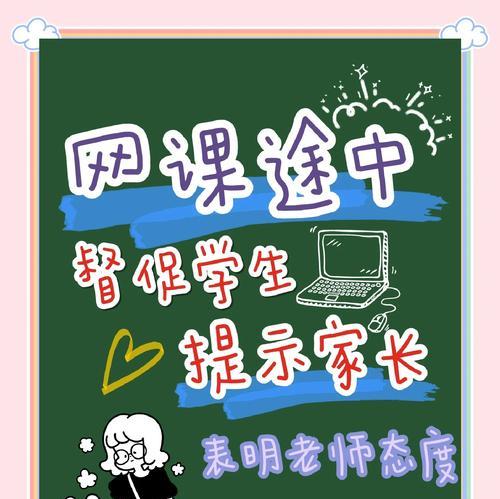
问题一:无法获取IP地址
解决方法:检查网线是否松动或损坏。尝试重启电脑和路由器,有时这可以解决暂时的网络问题。
问题二:网络速度慢或不稳定
解决方法:尝试更换网线,或更换至另一个网络端口。有时端口故障会导致连接问题。
实用技巧:
1.整理网线:使用尼龙扎带固定网线,避免弯折和磨损,延长网线使用寿命。
2.标签管理:在网线端口和网线头贴上标签,标明连接的电脑位置,方便管理和维护。
3.定期检查:定期对网络设备进行检查,确保所有连接都处于良好状态。
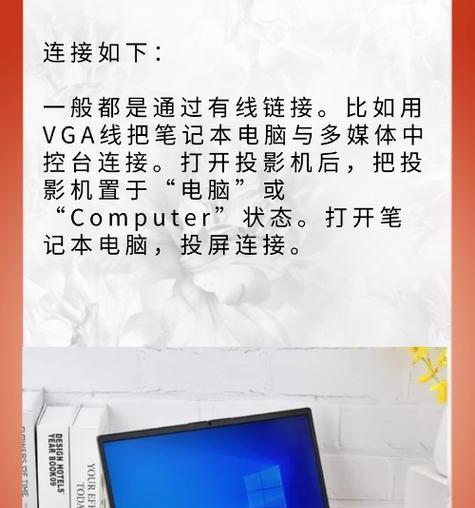
教室电脑通过网线上网的连接过程,经过上述步骤和技巧的使用,可以变得简单且高效。通过检查硬件状态,正确配置网络设置,以及妥善维护网络连接,可以确保教室网络稳定运行,为教育活动提供有力支持。在本文的指导下,即便是网络新手也能顺利完成教室电脑的网络设置,享受网络教学带来的便捷与高效。
版权声明:本文内容由互联网用户自发贡献,该文观点仅代表作者本人。本站仅提供信息存储空间服务,不拥有所有权,不承担相关法律责任。如发现本站有涉嫌抄袭侵权/违法违规的内容, 请发送邮件至 3561739510@qq.com 举报,一经查实,本站将立刻删除。